
Cómo escribir caracteres especiales en Mac fácilmente

En este artículo te mostraremos las formas más sencillas de escribir caracteres especiales en un Mac, ya sea que necesites acentos, símbolos matemáticos o letras de otros idiomas. Muchas veces, al trabajar en documentos o al enviar mensajes, surge la necesidad de insertar estos caracteres y puede parecer complicado si no conoces los atajos o herramientas que ofrece macOS.
Aquí te explicaremos paso a paso cómo acceder a estos caracteres especiales utilizando métodos integrados en tu Mac, sin necesidad de instalar programas adicionales. Así, podrás ahorrar tiempo y escribir de manera más eficiente cualquier símbolo que necesites.
¿Qué son los caracteres especiales?
Los caracteres especiales son símbolos, letras o signos que no suelen encontrarse directamente en el teclado estándar. Incluyen, por ejemplo, letras acentuadas, diéresis, eñes, signos matemáticos, monedas, flechas y muchos otros símbolos utilizados en distintos idiomas o contextos técnicos. Aunque algunos de estos caracteres pueden aparecer impresos en ciertas teclas, la mayoría requiere combinaciones específicas para ser escritos.
En el entorno digital, los caracteres especiales son fundamentales para una comunicación precisa y profesional. Permiten escribir correctamente nombres propios, palabras en otros idiomas, fórmulas matemáticas o incluso expresar emociones y conceptos mediante símbolos. Por eso, conocer cómo acceder a ellos fácilmente en tu Mac puede ahorrarte tiempo y mejorar la calidad de tus textos.
 Símbolo del diámetro (Ø): cómo escribirlo en el teclado del PC
Símbolo del diámetro (Ø): cómo escribirlo en el teclado del PCMétodos rápidos para escribir caracteres especiales
Una de las formas más rápidas para insertar caracteres especiales en Mac es mantener pulsada la tecla de la letra que deseas modificar. Por ejemplo, si mantienes presionada la tecla “e”, aparecerá un pequeño menú sobre la letra con todas sus variantes acentuadas y diacríticas, como é, è, ê o ë. Solo tienes que pulsar el número correspondiente o hacer clic sobre el carácter que necesitas para insertarlo directamente en tu texto.
Otra opción eficiente es utilizar combinaciones de teclas con la tecla Opción (⌥). Por ejemplo, al presionar Opción + e seguido de una vocal, obtendrás esa vocal con tilde (á, é, í, ó, ú). De igual manera, puedes obtener otros símbolos útiles, como el signo de grado (Opción + Shift + 8 = °) o la arroba (Opción + 2 = @). Estas combinaciones permiten acceder rápidamente a una gran variedad de caracteres sin necesidad de cambiar la configuración del teclado.
Además, puedes activar el Visor de Teclado desde la barra de menús para ver en pantalla todos los caracteres disponibles según la tecla que pulses. Esto resulta especialmente útil si necesitas insertar símbolos menos comunes o si quieres explorar todas las opciones que ofrece tu teclado Mac.
Uso de la tecla Opción (Alt)
La tecla Opción (también conocida como Alt) es una de las formas más rápidas y versátiles para escribir caracteres especiales en Mac. Al combinarla con otras teclas del teclado, puedes acceder a una gran variedad de símbolos, letras acentuadas y signos que no aparecen a simple vista. Por ejemplo, si presionas Opción + e y luego una vocal, obtendrás esa vocal con tilde (á, é, í, ó, ú). De manera similar, Opción + n seguido de una vocal te permite escribir la letra con la tilde de la ñ (como ñ o Ñ).
 Cómo escribir la arroba @ en ordenadores Mac fácilmente
Cómo escribir la arroba @ en ordenadores Mac fácilmenteAdemás de las letras acentuadas, la tecla Opción te permite insertar símbolos como el signo de grado (Opción + Shift + 8 = °), el símbolo de copyright (Opción + g = ©) o el símbolo de euro (Opción + Shift + 2 = €). Puedes experimentar combinando la tecla Opción con diferentes letras y números para descubrir más caracteres especiales disponibles en tu teclado. Si necesitas consultar todas las combinaciones posibles, el Visor de Teclado es una herramienta útil para ver en tiempo real qué caracteres puedes obtener con la tecla Opción.
Mantener pulsada una tecla
Mantener pulsada una tecla es una de las formas más rápidas y sencillas de escribir caracteres especiales en Mac. Simplemente, cuando necesites una letra con tilde, diéresis u otro signo, mantén presionada la tecla de la letra correspondiente en tu teclado. Al hacerlo, aparecerá una pequeña ventana emergente sobre la letra, mostrando todas las variantes disponibles para ese carácter.
Por ejemplo, si mantienes pulsada la tecla “e”, verás opciones como é, è, ê, ë, ē, entre otras. Para seleccionar el carácter que necesitas, solo tienes que pulsar el número que aparece debajo de cada opción o hacer clic sobre él con el ratón. Este método es especialmente útil para escribir rápidamente vocales acentuadas o caracteres usados en otros idiomas, sin necesidad de recordar combinaciones de teclas.
Visor de teclado y emojis
El Visor de teclado y emojis es una herramienta muy útil en Mac para acceder rápidamente a una amplia variedad de caracteres especiales, símbolos y emojis. Para activarlo, haz clic en el icono de entrada de texto (generalmente una bandera o un símbolo de teclado) en la barra de menús y selecciona Mostrar Visor de tecladoo “Mostrar Visor de emojis y símbolos”. Si no ves este icono, puedes habilitarlo desde Preferencias del Sistema > Teclado, marcando la opción “Mostrar el menú de teclado en la barra de menús”.
 Cómo tomar captura de pantalla en computadora y otras funciones útiles
Cómo tomar captura de pantalla en computadora y otras funciones útilesUna vez abierto el visor, puedes explorar diferentes categorías de símbolos, letras acentuadas, signos matemáticos, flechas, monedas y mucho más. Solo tienes que hacer doble clic sobre el carácter que desees insertar, y este aparecerá en el documento o campo de texto donde tengas el cursor. Además, el buscador integrado te permite encontrar rápidamente el símbolo que necesitas escribiendo su nombre o una palabra clave relacionada.
Atajos útiles para símbolos comunes
Muchos símbolos y caracteres especiales pueden escribirse rápidamente en Mac utilizando combinaciones de teclas con la tecla Opción (⌥). Por ejemplo, para escribir el símbolo de arroba (@), basta con pulsar Opción + 2 en la mayoría de los teclados en español. Si necesitas el símbolo de euro (€), puedes obtenerlo con Opción + E.
Otros símbolos frecuentes, como el signo de grado (°), se insertan con Opción + Mayúsculas + 8. Para el símbolo de copyright (©), utiliza Opción + G, y para el de marca registrada (®), Opción + R. Estos atajos te permiten ahorrar tiempo y evitar buscar los símbolos en menús o páginas web.
Si quieres consultar más combinaciones, puedes abrir el Visor de teclado desde la barra de menús. Al mantener pulsada la tecla Opción, verás cómo cambian los caracteres disponibles en el teclado virtual, lo que facilita descubrir nuevos atajos para los símbolos que más utilizas.
 Cómo tomar captura en la computadora
Cómo tomar captura en la computadoraConsejos para personalizar el teclado
Si sueles utilizar ciertos caracteres especiales con frecuencia, personalizar el teclado de tu Mac puede ahorrarte tiempo y hacer tu experiencia mucho más cómoda. Una opción útil es añadir nuevos atajos de texto desde Preferencias del Sistema > Teclado > Texto. Por ejemplo, puedes configurar que al escribir (e)se reemplace automáticamente por “€”, o cualquier otro símbolo que necesites a menudo.
Otra alternativa es cambiar la distribución del teclado o añadir fuentes de entrada adicionales. Desde Preferencias del Sistema > Teclado > Fuentes de entrada, puedes agregar otros idiomas o distribuciones, como el teclado español ISO o el estadounidense internacional, que ofrecen accesos directos diferentes para caracteres especiales. Así, puedes alternar entre ellas fácilmente desde la barra de menús según tus necesidades.
Conclusión
Dominar la escritura de caracteres especiales en Mac no solo agiliza tu trabajo diario, sino que también te permite comunicarte de manera más precisa y profesional. Gracias a las herramientas integradas en macOS, como el menú emergente al mantener pulsada una tecla, el visor de teclado y las combinaciones con la tecla Opción, acceder a estos símbolos es más sencillo que nunca.
No importa si necesitas acentos, símbolos matemáticos o caracteres de otros idiomas, con estos métodos puedes incorporarlos rápidamente en tus textos sin recurrir a aplicaciones externas. Dedicar unos minutos a familiarizarte con estas funciones te ahorrará tiempo y esfuerzo en el futuro, mejorando tu experiencia de escritura en Mac.
 Cómo poner acentos en la computadora
Cómo poner acentos en la computadoraDeja una respuesta

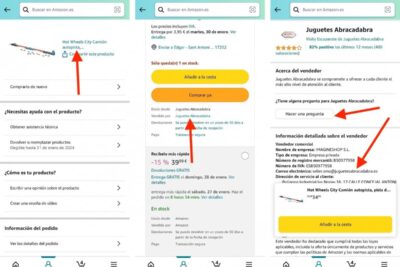
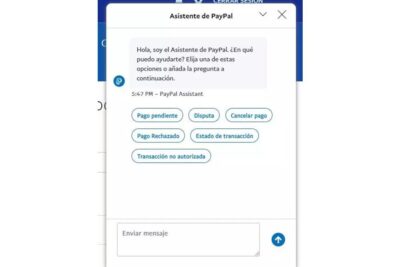

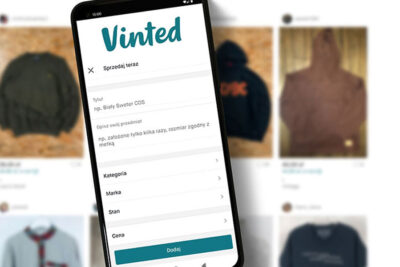

Contenido relacionado